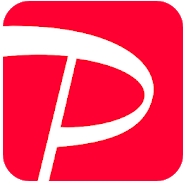スキマ時間を利用して単発のアルバイトができるアプリ「タイミー」。働きたい時にスマホアプリから気になる求人を見つけて、すぐに働くことができるアプリです。
働いたらその日に給与を受け取れることが特徴で、お小遣いが足りない時などに重宝するでしょう。
残業や遅刻、正しくチェックイン・アウト(勤怠入力)ができなかった時に、「修正依頼」という機能を使うことで、正確な給与を受け取ることができます。
本記事では、タイミーで「修正依頼」を使う方法について紹介。修正依頼を使う場面などについても詳しく解説しています。
「タイミー」アプリダウンロード

タイミーでの修正依頼とは?
タイミーでの修正依頼は、予定通りの勤務ができなかった場合に、ワーカー側の修正依頼に基づき、雇用する企業側が承認作業をおこない、正しい給与計算をおこなうことです。
よくあるパターンとしては、残業で1時間多く働いた場合、修正依頼が必要となってきます。
修正依頼をおこなわずに給与を確定してしまうと、従来どおりの給与の受け取りとなってしまい、残業した分の給与が反映されません。
ほかにも、遅刻をしてしまい、正しくチェックイン・アウト(勤怠入力)ができなかった時に修正依頼をおこないます。
遅刻をしてしまった場合は、当然ですが給与が減額されてしまいます。
修正依頼を使う場面
修正依頼を使う場面についてまとめました。
遅刻や早退などがなく、予定通りに勤務が完了すれば修正依頼を使う必要はありません。
■修正依頼が必要なパターン
・遅刻
・早退(早上がり)
・残業
・休憩時間の変更
とりあえず、給与の変更が起こるようなことがあれば「修正依頼」が必要と覚えておきましょう。
修正依頼をおこなう方法
実際に修正依頼をする方法について解説します。
今回は休憩時間の変更となり、チェックイン・チェックアウト(勤怠入力)は正常におこなえていることが前提です。
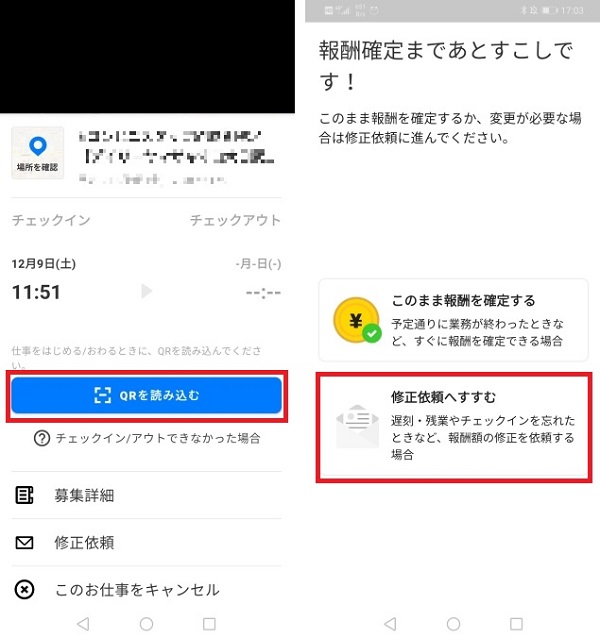
前述のとおり、チェックイン・チェックアウトは問題なくおこなえるので、勤務が終わったら「QRを読み込む」をタップして、QRコードを読み込みます。
報酬確定直前の画面で「修正依頼へすすむ」をタップしてください。
このとき、「このまま報酬を確定する」をタップしてしまうと、正しい金額の給与を受け取ることができません。
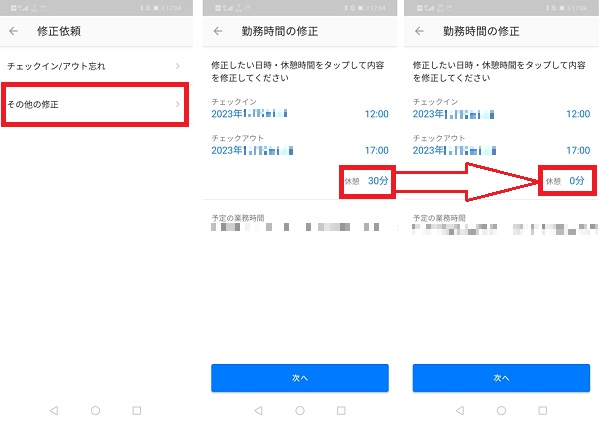
修正依頼は「その他の修正」を選択。次の画面で該当する項目を変更しましょう。
今回は休憩時間が未取得だったため、休憩時間を30分→0分に変更しています。
該当する項目の変更ができたら、「次へ」をタップしてください。
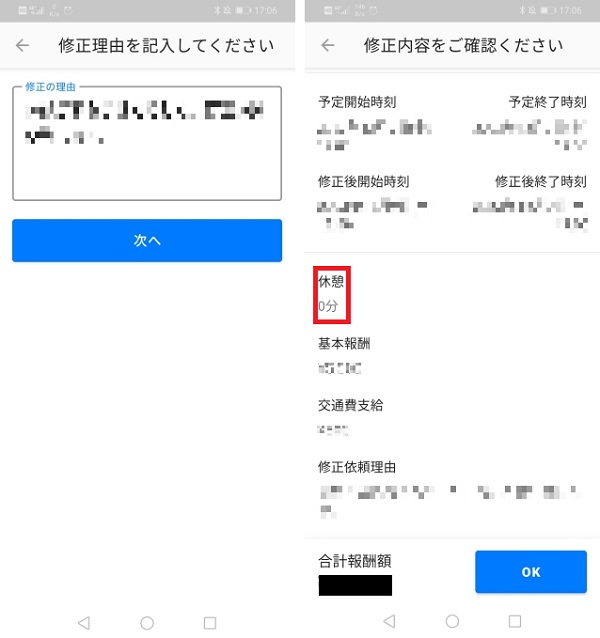
修正理由を入力して「次へ」をタップ。最後に変更内容を確認し、合計報酬額に間違いがなければ「OK」ボタンをタップしましょう。
これで修正依頼は完了で、企業側が承認すれば給与がアプリ内のウォレットに反映されます。
修正理由の理由については、「休憩時間が取得できなかった為、30分→0分に変更」など、わかりやすく簡潔に入力すればOKです。
タイミーで修正依頼を早く承認してもらうには?
タイミーでの修正依頼は、勤め先企業側に承認をしてもらわないといけません。
タイミーを導入したばかりの企業にとっては、修正依頼がよくわからないということもあり、修正依頼の承認時間がかかることもあります。
まず、修正依頼が必要な事案が発生した場合、勤め先企業の担当者と話せるなら速やかに報告をしておきましょう。
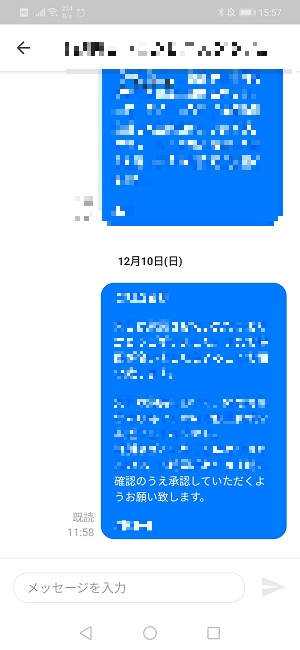
タイミーでは、修正依頼をする際にメッセージで勤め先企業へ連絡することをタイミー公式が推奨しています。
送るメッセージは、当日の勤務に関するお礼と修正依頼を送った旨の2点程度を簡潔にまとめて送るといいでしょう。
タイミーで修正依頼をする際の注意点
タイミーでの修正依頼は、前述のとおり勤め先企業側に承認をしてもらわないといけません。
修正依頼が承認されない限り、その日の給与を受け取れないので注意が必要です。
即日給与が支払われるタイミーで、修正依頼を送ると給与受け取りまでの時間が発生するためモヤモヤすると思いますが、企業側が承認作業をおこなうまで待つしかありません。
また、修正依頼をする際に、修正依頼の承認を急がせるようなメッセージを送るのはやめたほうがいいでしょう。
まだ修正依頼についての処理方法がわからないなど、勤め先企業にも都合があるため、その企業でまた働く可能性も考慮すれば、のんびり待つのが得策です。
「タイミー」アプリダウンロード